电脑键盘卡顿失灵?别急,这份重置指南帮你轻松解决!
身为一名网站站长,也常常和键盘打交道,无论是误触按键导致功能混乱,还是键盘突然罢工、反应迟钝,甚至出现乱码,这些问题确实让人头疼,重置键盘往往是快速恢复其正常状态的有效手段,别担心,重置键盘并不复杂,关键是要找准原因,以下根据常见问题类型提供详细的重置方法:

物理层面的“重置”与故障排除(针对卡键、进水、硬件冲突)
-
最基础一步:断电重启
- 有线键盘: 直接拔下键盘的USB接口(台式机建议拔主机后置接口),等待至少10-15秒,然后重新插回,这是解决临时性软件冲突或小故障的最快捷方法。
- 无线键盘(接收器/USB-C): 拔下接收器或断开USB-C连接线,同样等待10-15秒后重新连接。
- 无线键盘(开关): 关闭键盘本身的电源开关(如果有),等待10秒后再打开,拔下接收器并重新插入效果更佳。
-
处理卡键或按键粘滞

- 关机断电: 务必先关闭电脑,并断开键盘连接(拔USB线/关无线开关/拔接收器)。
- 物理清洁: 仔细检查卡住的按键,尝试用手指轻轻摇晃或垂直向上拔起键帽(注意力度,部分键盘键帽较紧),用干净的软毛刷或吹风机冷风档(低风速)清除键帽下的灰尘、毛发、碎屑,对于顽固污渍或液体残留(非进水),可用棉签蘸取少量高纯度异丙醇(酒精需谨慎,可能腐蚀某些材质)轻轻擦拭键轴周围。
- 测试复位: 清洁后,装回键帽,重新连接键盘,开机测试。
-
键盘进水或泼洒液体后的紧急处理
- 立即断电: 这是黄金法则!以最快速度断开键盘与电脑的连接(拔线/关开关/拔接收器),如果是笔记本电脑内置键盘,立即关机并断开电源。
- 倒置沥干: 将键盘倒置(按键面向下),轻轻拍打或甩动(力度适中),让液体尽可能流出,避免剧烈晃动。
- 深度吸干: 用大量吸水性强且不掉屑的纸巾、超细纤维布或无纺布,覆盖并按压吸干表面液体,对于键帽缝隙,可使用棉签小心吸拭。
- 彻底干燥: 这是最关键且最耗时的步骤,将键盘放置在干燥、通风良好、温暖(非高温暴晒)的地方,建议至少放置晾干48-72小时,时间越长越好,确保内部完全干燥,切勿使用吹风机热风或烤箱加速干燥,高温极易损坏内部元件。只有确认键盘内部完全干燥后,才能尝试重新连接使用。 进水严重时,物理重置可能无法完全修复,需考虑专业维修或更换。
软件/系统层面的重置(针对驱动错误、配置混乱、功能异常)
-
重启电脑
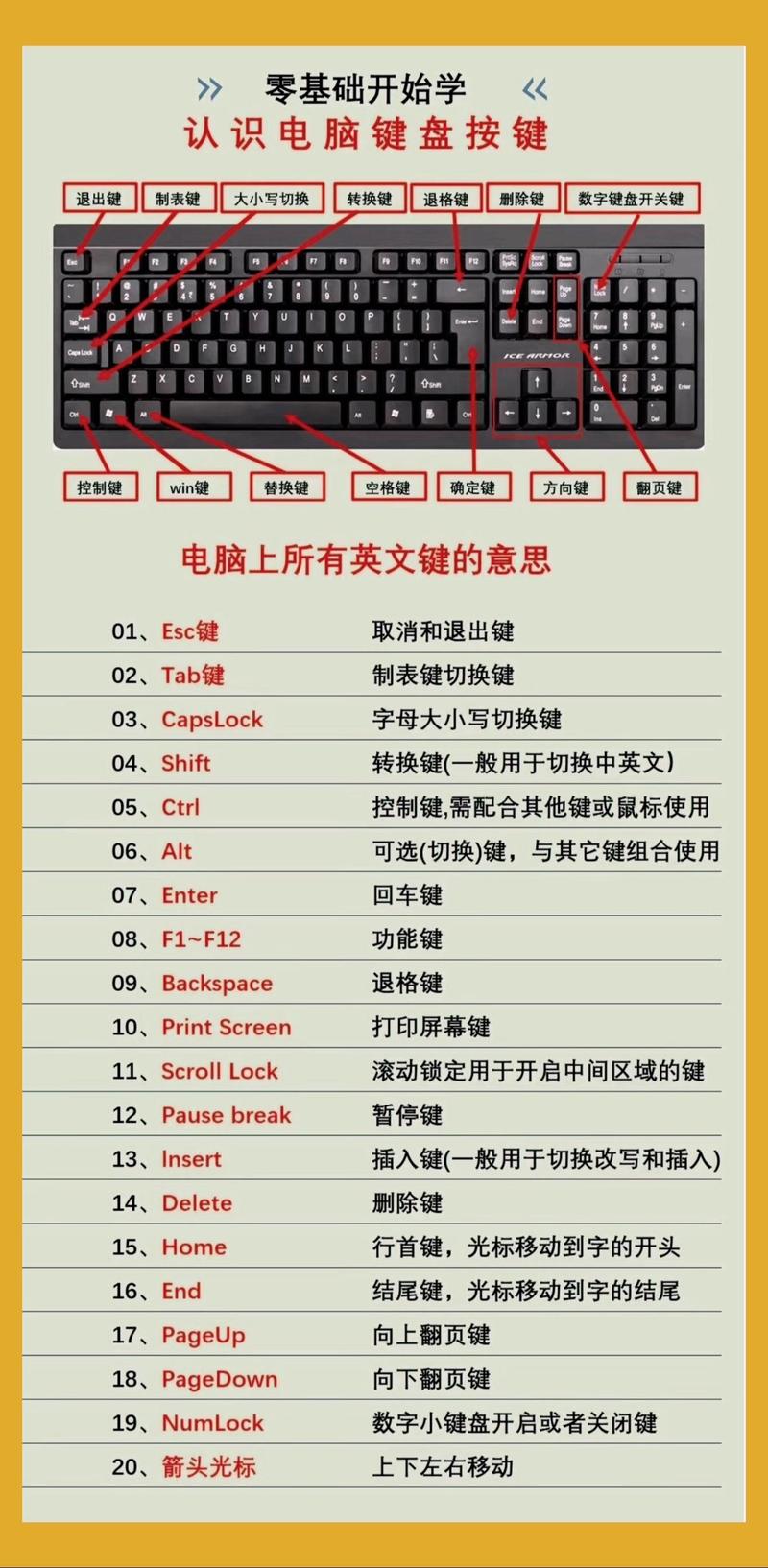
简单的系统重启能终止异常进程、重新加载驱动,解决许多临时性的软件冲突问题。
-
卸载并重新安装键盘驱动程序
- Windows:
- 右键点击“开始”按钮 -> “设备管理器”。
- 展开“键盘”类别。
- 右键点击你的键盘设备(可能有多个,尝试主要那个或名称最明确的)-> “卸载设备”。
- 重要: 勾选“尝试删除此设备的驱动程序”选项(如果有),然后点击“卸载”。
- 卸载完成后,重启电脑,Windows通常会自动检测并重新安装标准键盘驱动。
- macOS:
- 苹果菜单 -> “系统设置” -> “键盘”。
- 对于外接键盘,尝试点击右下角的“还原默认值”按钮(如果有,名称可能略有不同)。
- 更彻底的驱动重置通常涉及重启电脑,系统会自动管理驱动。
- Windows:
-
重置键盘设置/恢复默认值
- 操作系统设置:
- Windows: 进入“设置” -> “时间和语言” -> “语言和区域” -> 确保首选语言正确,并检查“键盘”选项下的输入法设置是否正常,移除不必要或可能冲突的输入法。
- macOS: 进入“系统设置” -> “键盘” -> “键盘快捷键”,可以尝试恢复各功能区域的快捷键到默认设置,检查“输入源”确保正确。
- 键盘自带软件(如有): 如果你使用的是罗技、雷蛇、樱桃等品牌的高端键盘,并安装了其官方配置软件(如Logitech G Hub, Razer Synapse):
- 打开该软件。
- 找到键盘的设置页面。
- 寻找类似“恢复出厂设置”、“重置为默认值”、“导入/导出”中选择默认配置的选项。
- 执行重置操作,这会将宏、灯光效果、按键映射等恢复到出厂状态。
- 操作系统设置:
-
检查并修复系统文件(Windows - 进阶)
- 在搜索框输入
cmd,右键点击“命令提示符”或“终端”,选择“以管理员身份运行”。 - 输入命令:
sfc /scannow并按回车,等待系统扫描并自动修复受保护的系统文件损坏(可能包括驱动相关文件)。 - 扫描完成后重启电脑。
- 在搜索框输入
无线键盘的专属重置(针对连接配对问题)
-
重新配对(蓝牙键盘)
- Windows:
- 打开“设置” -> “蓝牙和其他设备”。
- 在蓝牙设备列表中找到你的键盘,点击它,然后选择“删除设备”或“移除”。
- 将键盘置于配对模式(通常需要长按某个特定按键,如电源键、蓝牙键或配对键几秒钟,直到指示灯开始闪烁,请查阅键盘说明书)。
- 在电脑的蓝牙设备列表中,点击“添加设备” -> “蓝牙”,搜索并选择你的键盘进行配对。
- macOS:
- 打开“系统设置” -> “蓝牙”。
- 将鼠标悬停在列表中的键盘名称上,点击出现的“X”图标移除。
- 将键盘置于配对模式。
- 在Mac的蓝牙设备列表中,找到你的键盘并点击“连接”。
- Windows:
-
重新同步(2.4GHz USB接收器键盘)
- 许多带专用接收器的无线键盘(特别是罗技Unifying优联或部分品牌)提供了重新对码的功能:
- 拔下接收器。
- 关闭键盘电源。
- 打开键盘电源,并立即按下键盘底部的重置/连接按钮(通常是一个小孔,需用针或回形针按压)或按照说明书指示操作(如长按特定按键),直到指示灯闪烁。
- 快速将接收器插回电脑USB口,键盘和接收器应会自动重新配对同步。
- 许多带专用接收器的无线键盘(特别是罗技Unifying优联或部分品牌)提供了重新对码的功能:
键盘重置确实是我们日常维护电脑设备的重要技能。 遇到问题先别慌,分清是物理故障还是软件问题,然后一步步尝试相应方法,大多数时候,简单的断电重启或驱动重装就能解决问题,对于进水或物理损坏,耐心细致的处理至关重要,品牌键盘的官方软件重置功能也非常实用,保持键盘清洁、避免液体泼溅是最有效的预防措施,如果所有方法都尝试无效,且键盘已过保修期,更换一个新的键盘可能是最经济高效的选择,掌握这些方法,面对键盘罢工,你就能从容应对了。









评论列表 (1)
文章主要介绍电脑键盘重置的方法,针对常见的问题如卡键、进水等提供了详细的解决方案,首先介绍了物理层面的 重置与故障排除方法(包括最基础的断电重启和针对不同问题的处理步骤),然后讲解了软件/系统层面如何进行驱动卸载重装以及恢复默认设置等操作;最后对于无线连接问题也给出了专属的重设方案 ,整体来说 ,文章内容全面且详细具体每一步都有配图说明或操作指南让读者能够更直观地理解如何进行操作解决问题思路清晰明了语言简洁易懂专家角度的分析使得内容更具权威性和可信度同时对于一些常见问题提出了有效的预防措施是一篇非常实用的技术科普文章
2025年06月23日 14:13